Cómo crear una automatización que comience al agregar un suscriptor a una lista de correo 2019
Cómo crear una automatización que comience al agregar un suscriptor a una lista de correo
Abre "CORREO" - "Automatización". Haz clic en "Crear un nuevo envío automático".
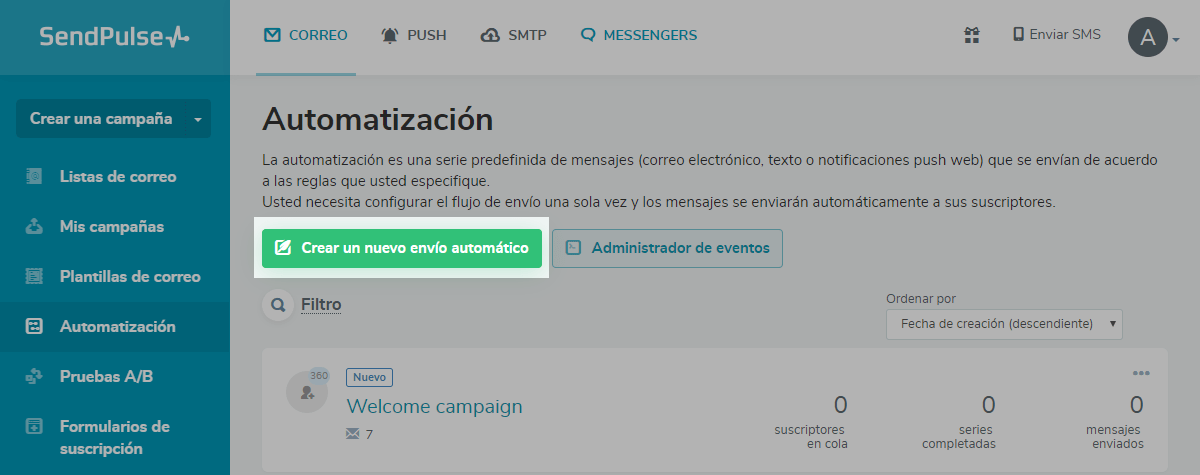
Introduce la información de la campaña.
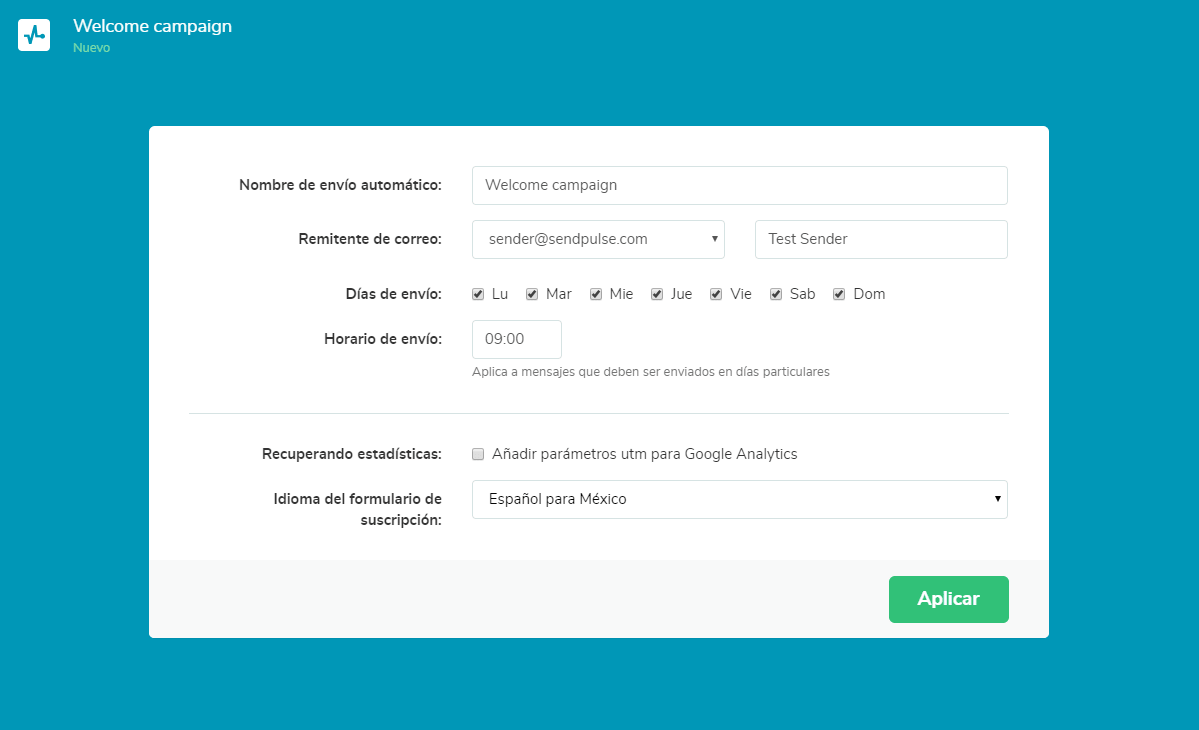
Las opciones "Días de envío" y "Horario de envío" determinan el tiempo de prioridad para enviar correos electrónicos. Para que las opciones funcionen correctamente, durante la creación de un flujo de correo electrónico, en los bloques "Correo electrónico" establece el tiempo de envío a "Después de N días".
Por ejemplo, selecciona las casillas de verificación "Lu", "Mie", "Vie" para la opción "Días de envío" y configura la opción "Horario de envío" a las 10:00 a.m. Luego, durante la creación de un flujo de correo electrónico , establece el tiempo de envío en "Después de 3 días" en los bloques "Correo electrónico". Lanza el flujo. Después de enviar un correo electrónico, el servicio esperará 3 días y luego enviará el correo electrónico al día siguiente que cumpla con las condiciones especificadas en las opciones de automatización. Es decir, si el envío del correo electrónico se activa el miércoles a las 2:00 p.m., el correo electrónico se enviará el próximo lunes a las 10:00 a.m.
Especifica "Añadir suscriptor" como la condición inicial del flujo.
Selecciona una lista de correo. Se lanzará la automatización para los suscriptores que se agreguen a esta lista de correo.
Para iniciar la automatización nuevamente si un suscriptor se agrega repetidamente a la lista de destinatarios de esta automatización, activa la opción "Iniciar cuando el suscriptor es agregado varias veces a la lista".
Haz clic en "Aplicar".
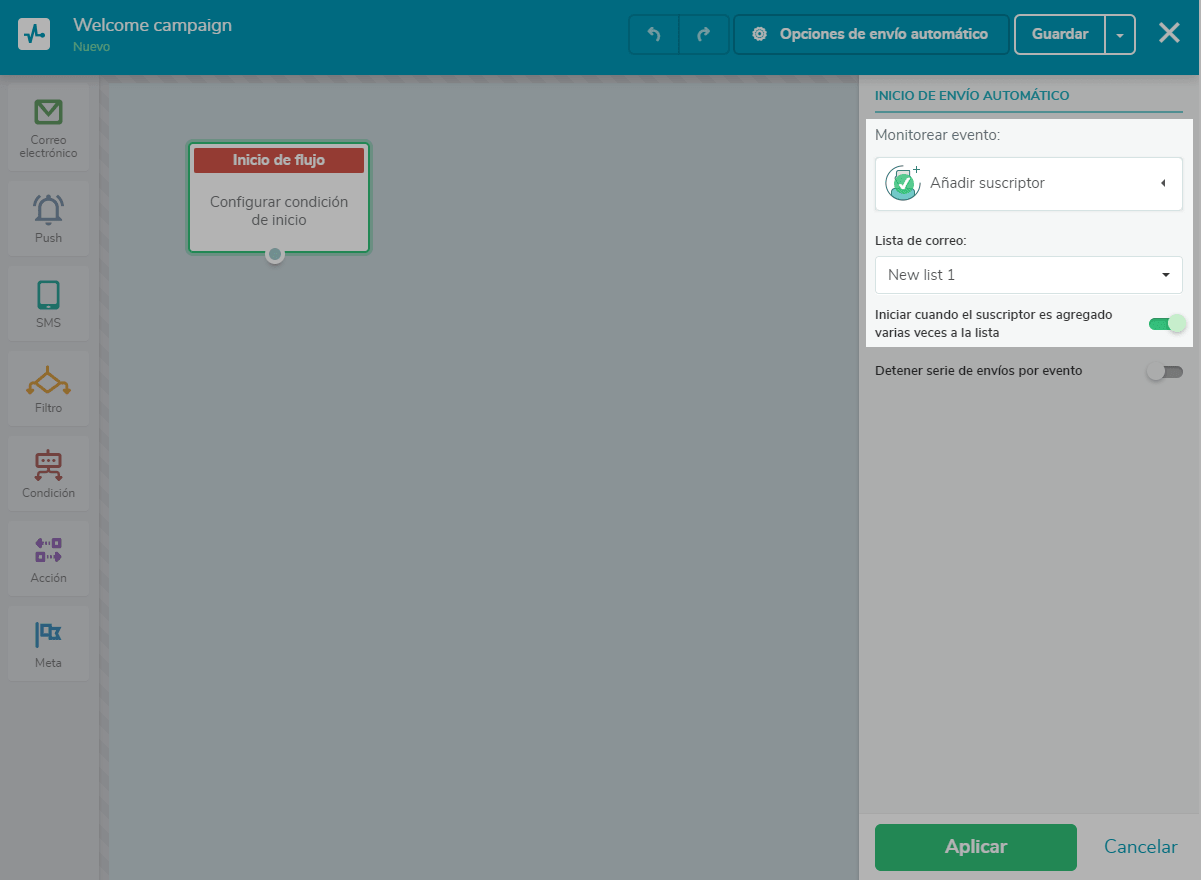
Arrastra el bloque "Correo electrónico" al campo del editor y vincúlalo al inicio del flujo. Especifica en qué tiempo después de agregar un suscriptor a la lista de correo se enviará un correo electrónico. Agrega un asunto, por ejemplo, "Thank you for subsribing", y el contenido del correo electrónico. Haz clic en "Aplicar" para guardar la configuración.
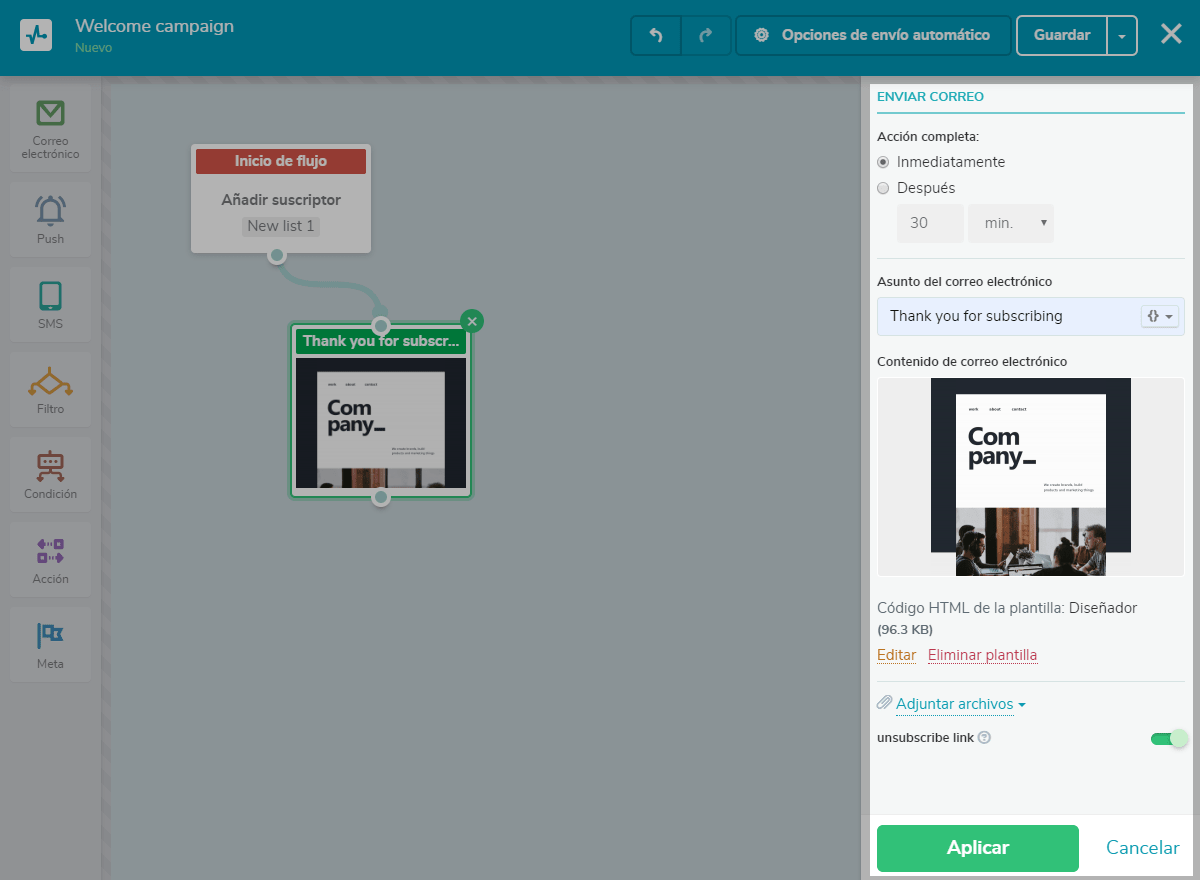
Enlaza el bloque "Condición" al bloque "Correo electrónico". Elige abrir un correo electrónico como condición para enviar el siguiente correo electrónico. Establece el período durante el cual el servicio debe esperar a que se cumpla la condición. Haz clic en "Aplicar" para guardar la configuración.
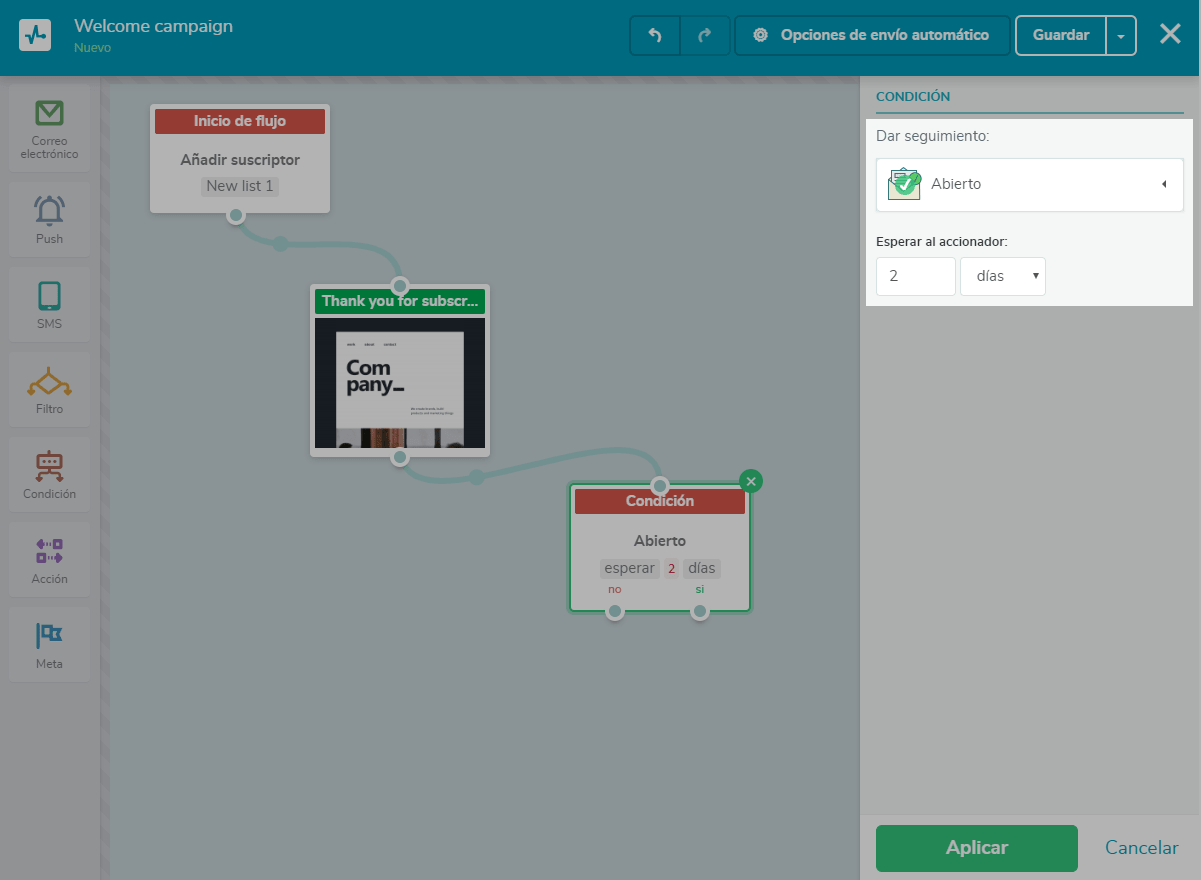
Enlaza dos bloques "Correo electrónico" al bloque "Condición": uno para la opción "no" y el segundo para la opción "sí". Para cada bloque "Correo electrónico", especifica a qué hora después de cumplirse una condición se deba enviar el siguiente correo electrónico. Por ejemplo, si especificas "Después de 1 día" como el tiempo de envío para cada bloque "Correo electrónico", el correo electrónico se enviará a los suscriptores un día después de abrir el correo electrónico "Thank you for subscribing", y el segundo correo electrónico se enviará a los suscriptores tres días después de enviar el correo electrónico "Thank you for subscribing".
Agrega el asunto y el contenido de los correos electrónicos. Guarda la configuración de los bloques.
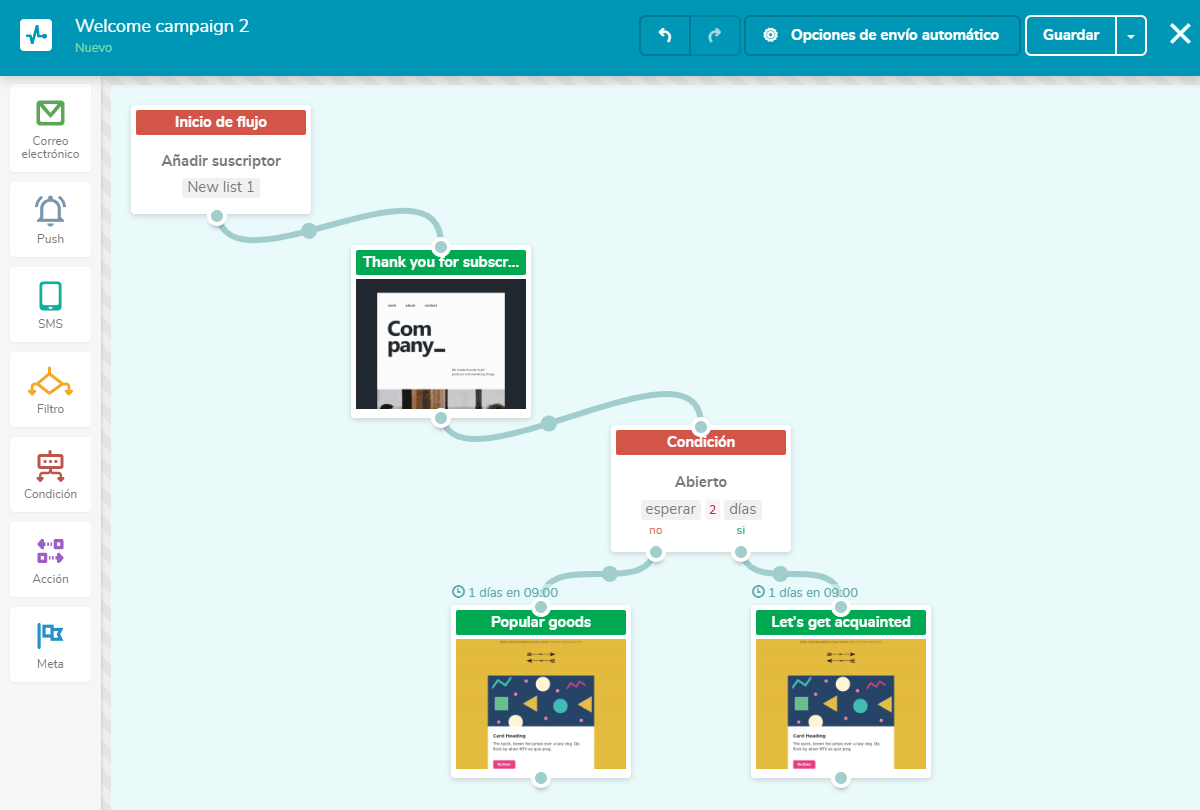
Continúa desarrollando el flujo utilizando los bloques "Condición" y "Correo electrónico".
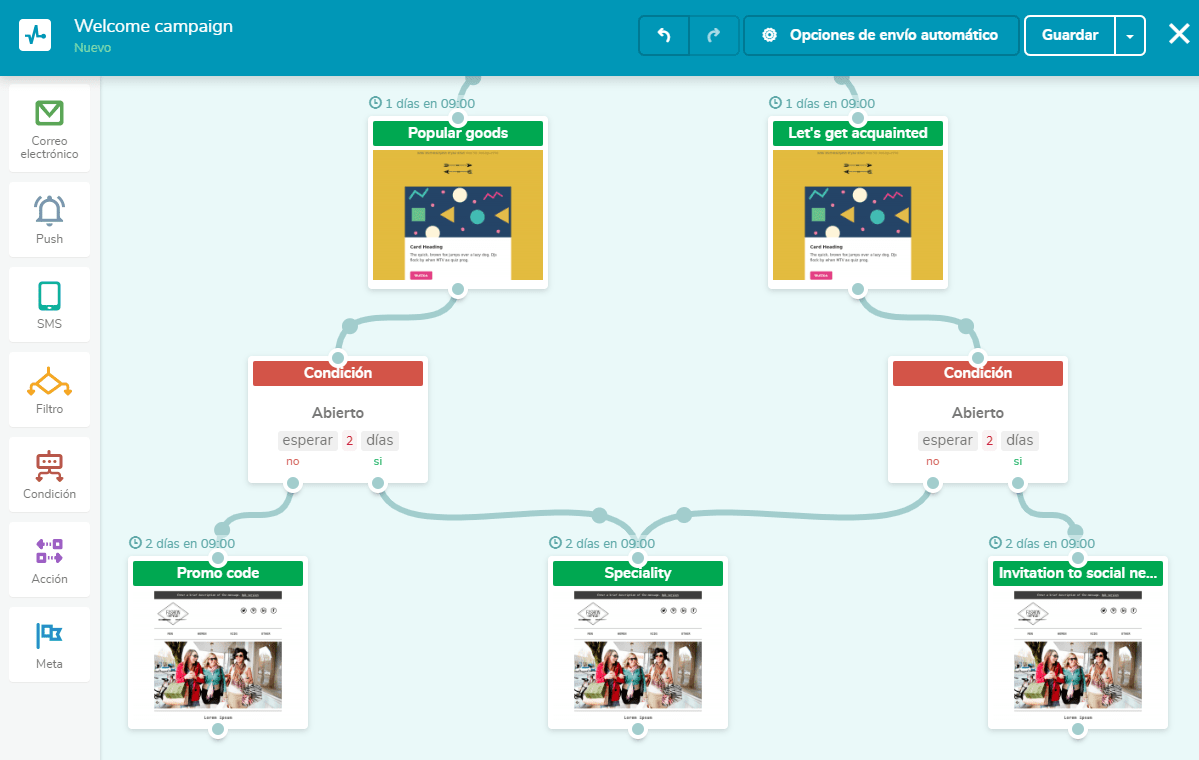
Agrega un objetivo para una mejor segmentación de los destinatarios. Por ejemplo, agrega tres bloques "Meta" en el campo del editor: "Abrió todos los correos electrónicos", "Abrió algunos correos electrónicos", "No abrió ningún correo electrónico". Habilita la opción "Parar a série para o usuário que atingiu esta meta". Conecta cada bloque "Meta" con la rama de flujo adecuada.
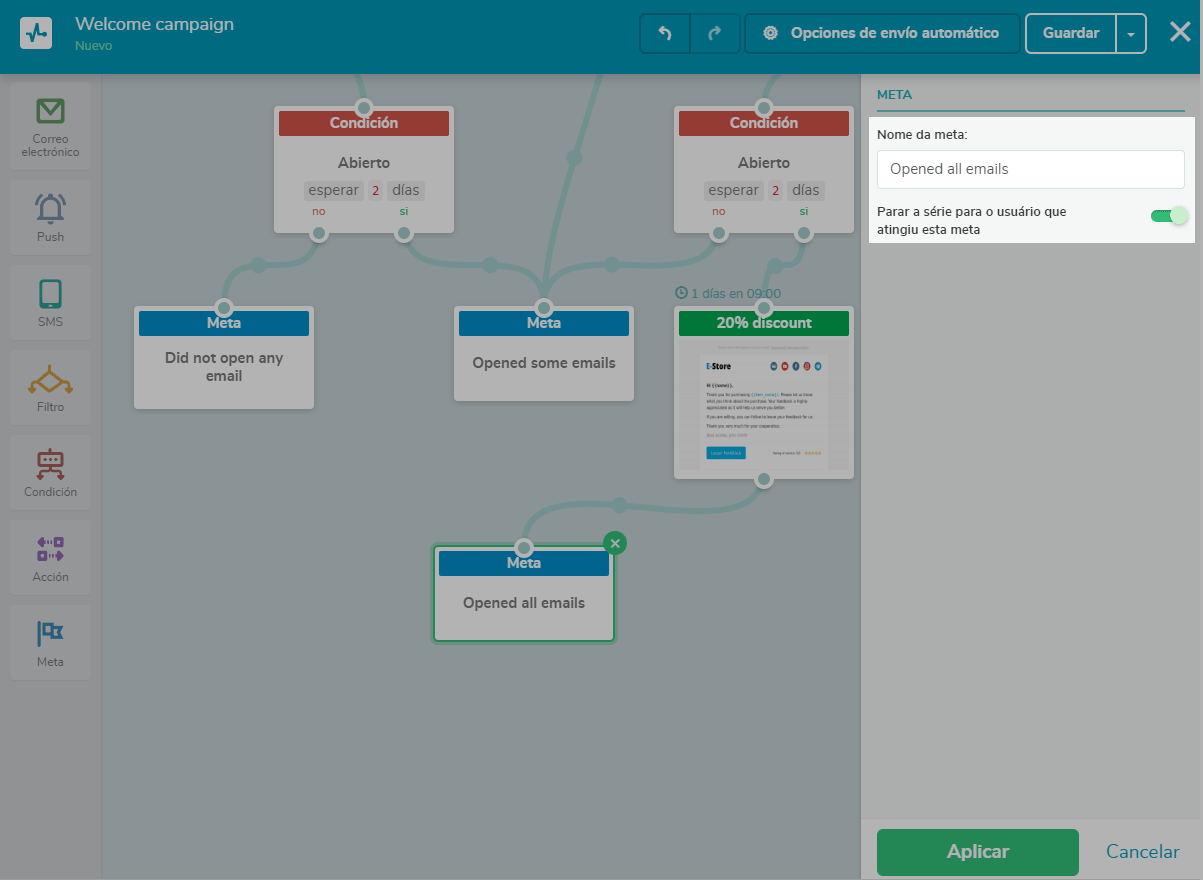
Ve a la pestaña "Estadísticas y conversiones" en la página de automatización para realizar un seguimiento de las estadísticas.
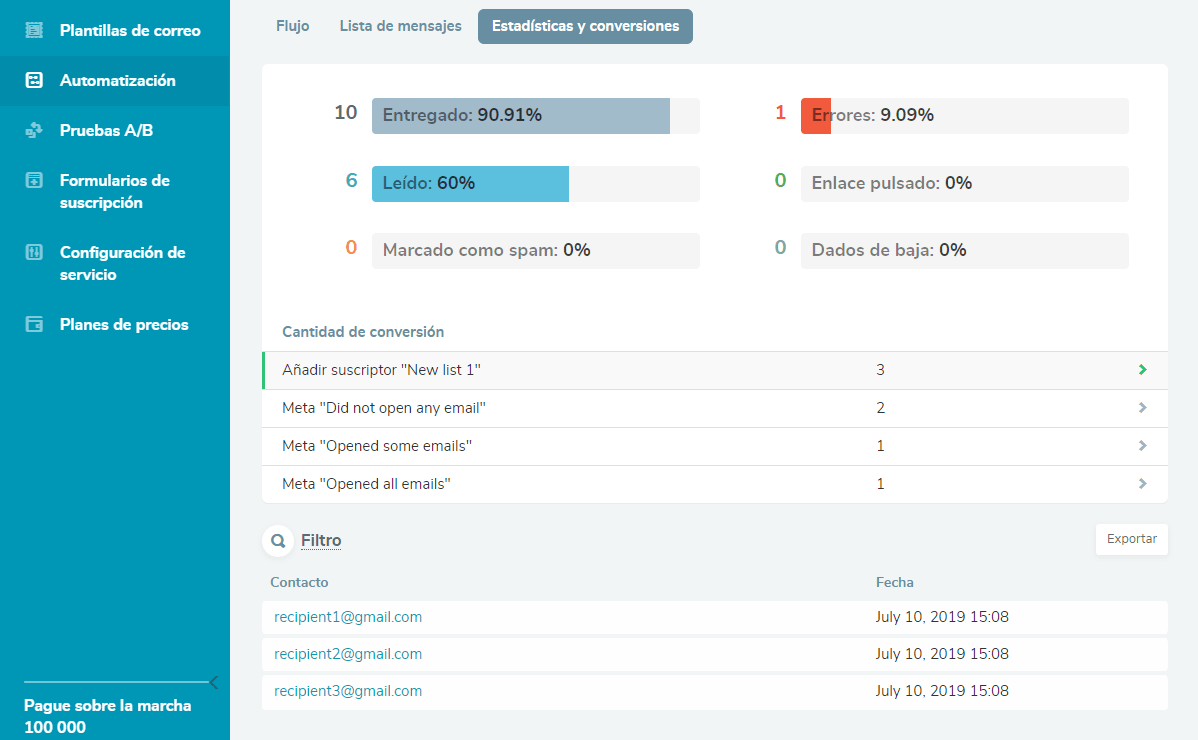

No hay comentarios: